iMazing for mac是macOS平台上的一款帮助用户管理IOS设备的工具,iMazing所提供远超iTunes的强大管理功能,通过IMazing让你轻松的管理自己的iOS 设备(iPhone、 iPad 或 iPod)。借助iMazing,您可以轻松浏览和管理您的备份,提取和打印您的文本信息,或者将歌曲拖放到您的iPhone。
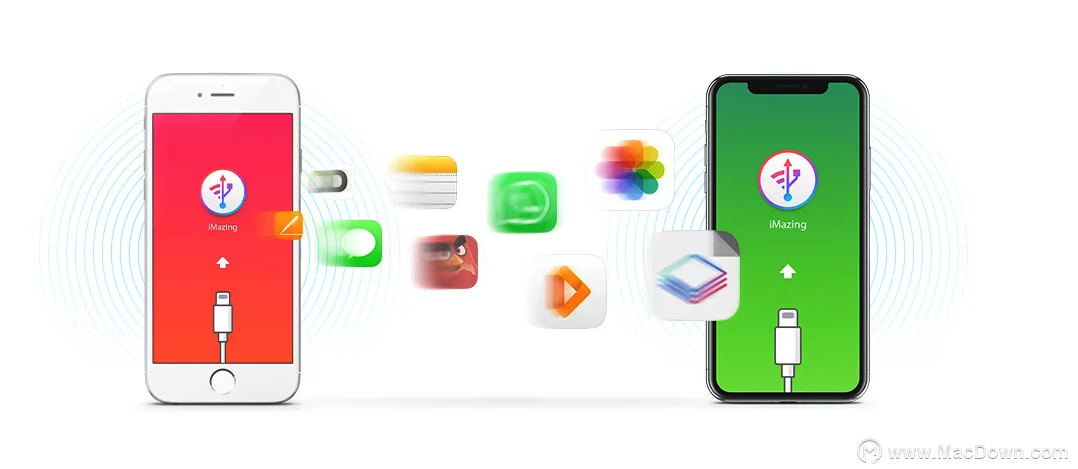
iMazing for mac是macOS平台上的一款帮助用户管理IOS设备的工具,iMazing所提供远超iTunes的强大管理功能,通过IMazing让你轻松的管理自己的iOS 设备(iPhone、 iPad 或 iPod)。借助iMazing,您可以轻松浏览和管理您的备份,提取和打印您的文本信息,或者将歌曲拖放到您的iPhone。那么如何使用IMazingmac中的备份功能呢?本文为您带来详细的使用教程。
什么是备份?
备份是iPhone,iPad或iPod touch当前状态的快照。
Apple限制直接访问存储在iPhone,iPad或iPod上的数据。这是保护您隐私的安全措施。因此,您的相当一部分数据只能通过备份访问,而不能直接从设备本身访问。简而言之,备份可确保您的数据在计算机上安全,并允许您访问将iPhone或iPad连接到计算机时无法直接使用的数据。
备份Apple iOS设备并不等同于复制文件。Apple的iOS备份格式为“扁平化”:为每个文件分配一个ID,该ID将用作计算机上的文件名,所有文件都转到同一个备份文件夹。这些文件没有人性化的文件名或文件扩展名。简而言之,通过查看文件的名称,无法知道文件是什么。
这就是需要像iMazing这样的工具的地方。iMazing创建备份的虚拟重建。从那里,您可以轻松预览文件,或将其提取到您的计算机。
iOS备份包含以下数据集和设置:
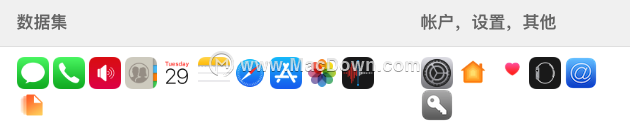
什么是iMazing备份?
设备'决定'自己备份什么,什么不备份(好吧,Apple通过iOS做)。iMazing无法控制备份过程本身,但它为表格带来了几个关键的增强功能:
能够浏览备份,从中提取数据以及编辑它们
自动备份存档(如下所述)
磁盘使用情况分解每个备份
恢复备份时控制恢复哪些数据和哪些应用程序
恢复备份
还原备份时,您可以:
1.将设备恢复到备份时的状态。
2.将数据移动到新设备。
使用iMazing,您可以恢复整个备份,或选择要恢复的数据集和/或应用程序。您还可以一次性将备份还原到多个设备。
导出备份
您可以从iMazing导出iPhone或iPad备份,并选择要保存的位置。
导出最新备份:
1.在iMazing的左侧边栏中右键单击您的设备,然后单击“ 将备份另存为文件夹”。
Missive是什么软件?协作式电子邮件Missive有什么特点
Missive for Mac支持任何电子邮件设置。除了常用的电子邮件和聊天管理选项,Missive允许您按标签或把重要的项目固定在侧边栏上,连接到你的Gmail账户,查看你的最新邮件。
2.在硬盘驱动器或要导出此备份的任何外部驱动器上选择一个位置。导出的备份文件夹名称将是您设备的名称。
提示: 您还可以从iMazing的侧边栏拖出任何设备以导出最新的备份
导出特定备份版本:
1.在侧边栏中,选择您的设备。
2.在上方工具栏中,单击“ 备份”按钮。这将打开备份列表。
3.单击所选备份上的“导出”图标(带箭头的方框)。
4.在硬盘驱动器或要导出此备份的任何外部驱动器上选择一个位置。导出的备份文件夹名称将是您设备的名称。
导入备份
您可以在iMazing中导入iPhone或iPad备份以浏览其内容,还原或编辑它。
1.单击iMazing左侧边栏底部的 按钮。
2.单击“ 添加备份文件夹”或“ 添加备份磁盘”(如果要导入多个备份)。
3.选择硬盘驱动器或外部驱动器上的备份文件夹。
4.iMazing会询问您是否要将此备份复制到iMazing首选项中配置的默认备份位置,或者只是打开它。如果单击“复制”,则此备份将最终导入默认位置。如果您只需单击“打开”,iMazing将暂时打开它。
提示: 您还可以将备份文件夹拖到iMazing的侧边栏中,以便在iMazing中导入它
删除备份
由于iMazing维护设备的多个备份,因此您可以选择删除单个备份或该设备的所有备份。
要删除单个备份:
1.在侧边栏中,选择您的设备。
2.在上方工具栏中,单击“ 备份”按钮。这将打开备份列表。
3.在“备份”列表中,选择要删除的备份。
4.单击“ 删除”并确认。
要删除所有备份:
1.在侧边栏中,右键单击设备的名称。
2.在上下文菜单中,选择“ 删除备份”。
3.在确认对话框中,单击“ 删除”。
重要提示: 删除所有备份,不会删除设备与计算机之间的配对。要删除设备的所有痕迹,您需要忘记设备。
以上便是关于如何使用IMazingmac中的备份功能的详细讲解步骤,如需了解更多IMazingmac使用教程敬请关注本站。
InstaBeauty Pro for Mac的作用 InstaBeauty Pro人像修饰的效果
InstaBeauty Pro for Mac的作用是什么呢? InstaBeauty Pro人像修饰都会达到哪些效果?以下是编辑照片的一些出色功能。您可以在以下所有功能中选择所选的美化级别。但请记住,不要将数字调整得太高,否则这将是不现实的。


